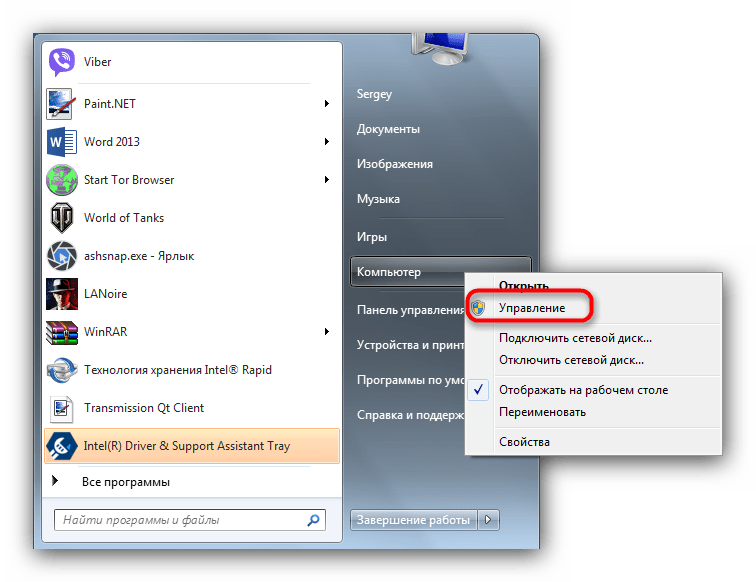что влияет на скорость копирования файлов
Увеличиваем скорость передачи файлов на флешку
Как ускорить флешку
Первое, что нужно отметить — причины, по которым быстрота флешки может снизиться. К таковым относятся:
Исправить ситуацию с изношенными чипами, увы, невозможно — лучше всего скопировать данные с такой флешки, приобрести новую и перенести информацию на неё. Стоит также учитывать происхождение такого накопителя — флешки от малоизвестных производителей из Китая могут оказаться низкокачественными с очень коротким сроком службы. Остальные описанные причины можно попробовать устранить самостоятельно.
Способ 1: Проверка на вирусное заражение и его устранение
Вирусы — самая частая причина замедления флешки. Большинство видов вредоносного ПО создает на флешке кучу мелких скрытых файлов, из-за чего скорость доступа к нормальным данным значительно снижается. Чтобы раз и навсегда разобраться с проблемой, стоит очистить флешку от существующих вирусов и обезопасить от последующего заражения.
Способ 2: Подключение флешки к более скоростному порту
Сейчас все еще остается распространенным стандарт USB 1.1, принятый почти 20 лет назад. Он обеспечивает очень низкую скорость передачи данных, отчего кажется, что флешка работает медленно. Как правило, Виндовс сообщает о том, что накопитель подключен к медленному разъему.
В этой случае поступите, как рекомендовано — отключите запоминающее устройство от медленного порта и подключите к более новому.
Сообщение о медленной работе также можно получить, подключая флешку стандарта USB 3.0 к самому распространенному сейчас ЮСБ 2.0. В этом случае рекомендации те же. Если же все разъемы на вашем ПК или ноутбуке стандарта 2.0, то единственным решением проблемы будет обновление аппаратного обеспечения. Впрочем, некоторые материнские платы (как десктопные, так и ноутбучные) не поддерживают ЮСБ 3.0 на аппаратном уровне.
Способ 3: Смена файловой системы
В статье о сравнении существующих файловых систем мы пришли к выводу, что оптимальными для современных накопителей являются NTFS и exFAT. Если медленная флешка отформатирована в FAT32, стоит сменить эту систему на упомянутые.
Способ 4: Изменение настроек работы с флешкой
В современных вариантах Windows USB-накопитель работает в режиме быстрого удаления, что дает определенные преимущества для сохранности данных, но и замедляет скорость доступа к ним. Режим можно переключить.
Внимание! Включив эту опцию, в дальнейшем отключайте флешку от компьютера исключительно через «Безопасное извлечение», иначе потеряете свои файлы!
Единственный недостаток этого способа — зависимость флешки от «Безопасного извлечения». Впрочем, для большинства пользователей использовать этот вариант отключения скорее норма, так что этим недостатком можно пренебречь.
Способ 5: Изменение конфигурации BIOS
Флеш-накопители существуют уже давно, и современные ПК и ноутбуки не всегда совместимы со старыми флешками. В БИОС есть соответствующая настройка, которая для современных накопителей бесполезна, и лишь замедляет доступ к ним. Отключать эту настройку следует так:
Обратите внимание! Если у вас есть старые флешки, то после отключения этого параметра они перестанут распознаваться на этом компьютере!
С этого момента новейшие флешки начнут работать намного быстрее, пусть и ценой потери возможности работы со старыми.
Мы с вами рассмотрели самые распространенные причины падения скорости работы флешек и решения этой проблемы. Однако, если у вас есть еще варианты, будем рады услышать их в комментариях.
Помимо этой статьи, на сайте еще 12489 инструкций.
Добавьте сайт Lumpics.ru в закладки (CTRL+D) и мы точно еще пригодимся вам.
Отблагодарите автора, поделитесь статьей в социальных сетях.
Устранение неполадок при медленном копировании файлов в Windows
Эта статья помогает администраторам диагностировать и устранять проблему медленного копирования файлов в организации.
Применяется к: Windows 10 — все выпуски, Windows Server 2012 R2
Исходный номер КБ: 10118
Определение причины проблемы
Медленное копирование файлов может быть вызвано вопросами хранения, проблем с клиентом и сервером.
На файловом сервере, на котором размещена общая папка, скопируйте файл на локальный жесткий диск. Если скорость копирования файлов необычно низкая (намного медленнее средней скорости), попробуйте обновить драйвер для хранилища. Если проблема все еще возникает, обратитесь к производителю драйверов для дальнейшего устранения неполадок.
Если скорость нормальная, используйте другой клиентский компьютер для копирования файлов из общей папки или в нее.
Устранение неполадок на стороне клиента
Проверим тип общей папки. Для этого откройте свойства общей папки. Для общей папки Распределенная файловая система (DFS) отображается вкладка DFS.
Папка общего обмена — это общая папка DFS
Давайте определяем, вызвана ли проблема путем DFS. Попробуйте использовать путь UNC вместо пути DFS для открытия общей папки. Затем можно проверить, не возникает ли проблема по-прежнему. Этот шаг поможет определить, вызвана ли проблема путем DFS. Определение пути UNC общей папки DFS:
Щелкните правой кнопкой мыши общую папку и выберите свойства.
На вкладке DFS в списке рефералов см. путь UNC.
Если при использовании пути UNC это происходит медленно, при копировании одного файла, папки или нескольких файлов см. медленную производительность.
Если проблема не возникает при использовании пути UNC, выполните следующие действия для проверки рефералов DFS.
Проверка рефералов DFS
Если проблема еще не устранена, см. в выпуске устранение неполадок на стороне сервера.
Папка общего обмена не является общей папкой DFS
Проверьте, когда возникает проблема медленного копирования файлов.
Медленная производительность возникает только при копировании папки или нескольких файлов
Если сравнить время копирования для папки, которая содержит несколько файлов, с временем копирования для файла одного размера, копирование папки всегда потребует больше времени. Это ожидаемое поведение. Чем больше файлов в папке, тем медленнее процесс копирования файлов.
Медленная производительность возникает при копировании одного файла, папки или нескольких файлов.
Чтобы устранить эту проблему, выполните следующие действия на клиентской компьютере с проблемой:
Удаление сетевого поставщика третьей части с клиентского компьютера. Параметры по умолчанию являются следующими. (Любой другой поставщик может рассматриваться как третья сторона.)
Удалите дополнительные значения из следующих ключей реестра. Для этого откройте редактор реестра. Расположенные ниже клавиши. Каждый ключ содержит значение «Заказ поставщика». HKEY_LOCAL_MACHINE\SYSTEM\CurrentControlSet\Control\NetworkProvider\HwOrder HKEY_LOCAL_MACHINE\SYSTEM\CurrentControlSet\Control\NetworkProvider\Order
Убедитесь, что каждое значение заказа поставщика имеет только три значения: RDPNP «,» LanmanWorkstation «» и webclient «.»
Сравните параметры Кадров Jumbo и Large Send offload с настройками на рабочих компьютерах. и соответствующим образом отрегулировать параметры Кадров Jumbo и Больших отгрузок. (Если он отключен, включи его, а затем проверьте, помогает ли это)
Убедитесь, что работает служба рабочих станций.
Убедитесь, что клиент для microsoft networking выбран в свойствах сетевого подключения.

Устранение неполадок на стороне сервера
Установите hotfixes для файловой сервер, на котором размещена общая папка.
Для Windows Server 2008 или Windows 7 установите все хотфиксы, описанные в KB 2473205.
Для Windows Server 2012 или Windows 8 установите все hotfixes, описанные в KB 2899011.
Если проблема не устранена, выполните следующие действия, чтобы устранить проблему:
Определение сервера реферала DFS, к которому подключаются клиенты:
На клиентских компьютерах щелкните правой кнопкой мыши общую папку и выберите Свойства.
На вкладке DFS проверьте список направлений. Текущий сервер DFS помечен как активный. В следующем примере клиент подключается к серверу HAOMS1.
Медленно копируются файлы на флешку: что делать?
Как решить проблему с медленным копированием данных на флешку?
Рассмотрим распространенные причины этой проблемы и поговорим о способах ее решения.
1. Производительность флешки
Если с компьютером все в порядке, виновником медленного процесса передачи файлов на флешку, соответственно, является последняя. Бюджетные флешки, как правило, не могут похвастаться внушительной скоростью записи данных. И скорость в 5-7 Мб/с при интерфейсе подключения USB 2.0 для таковых может быть обычным явлением. Протестировать скорость записи данных флешки можно с помощью Windows-программ для тестирования скорости жестких дисков, в частности, посредством популярной утилиты CrystalDiskMark. Больше той скорости, что покажут тесты флешки, не стоит ожидать от нее на деле.
2. USB-порты компьютера
Приобретенная в расчете на более быструю запись данных флешка USB 3.0 будет работать точно так же, как и флешка USB 2.0, если только этот интерфейс поддерживается компьютером, а USB 3.0 – нет. Флешку будет ограничивать скорость работы порта. Чтобы при копировании данных получить производительность интерфейса USB 3.0, им должны быть оборудованы USB-порты компьютера. Это же касается и ситуации, когда накопитель USB 3.0 или 2.0 подключается к порту USB 1.0. О том, что флешка подключена к низкоскоростному порту USB 1.0, Windows, как правило, сразу же сообщает системным уведомлением: мол, это устройство может работать быстрее, если оно подключится к порту USB 2.0.
Если данные медленно копируются на флешку, которая подсоединена к USB-порту на передней панели корпуса ПК, можно протестировать ее скорость работы в условиях подключения к USB-портам материнской платы сзади корпуса. Может быть так, что на переднюю панель корпуса выведены порты USB 2.0 или 1.0, тогда как порты материнской платы предусматривают интерфейсы USB 3.0 или 2.0.
Подобно USB-портам, ограничивающим своими возможностями скорость записи данных, урезать скорость копирования файлов могут USB-удлинители. Если USB-удлинитель предусматривает интерфейс USB 2.0, он своей предельной пропускной способностью ограничит скорость работы интерфейса USB 3.0 флешки и USB-порта компьютера.
3. Слабая аппаратная начинка компьютера
На старых или бюджетных моделях компьютеров медленная запись данных на флешку может быть обусловлена слабой аппаратной начинкой, в частности, малым объемом оперативной памяти или медленным жестким диском. В таком случае поможет только апгрейд компьютера.
4. Драйверы
Медленное копирование данных на флешку может быть следствием некорректно установленных драйверов USB. В этом случае можно либо обновить драйверы материнской платы, либо переустановить драйверы USB-контроллеров. Обновление драйверов материнской платы можно провести вручную, скачав нужные инсталляторы с официального сайта платы или ноутбука, а можно это дело поручить специальным программам – менеджерам установки драйверов. В числе таковых: DriverMax, Auslogics Driver Updater, SlimDrivers, Advanced Driver Updater и т.п.
Для переустановки драйверов USB-контроллеров открываем диспетчер устройств Windows, раскрываем ветвь «Контроллеры USB» и с помощью опции «Удалить» в контекстном меню каждого из устройств перечня удаляем его драйвер.
Далее жмем меню «Действие» и выбираем «Обновить конфигурацию оборудования».
Драйверы USB-контроллеров установятся автоматически.
5. Настройки BIOS
В некоторых случаях медленная скорость записи данных на флешку может быть следствием ограничения скорости работы USB-портов в настройках BIOS. Такое ограничение нужно искать, как правило, в разделе продвинутых настроек BIOS «Advanced». Если напротив параметра «USB 2.0 Controller Mode» стоит значение «Low-speed», его нужно сменить на «Hi-speed».
6. Как ускорить запись данных на флешку программными средствами
Если причина проблемы кроется в низкой скорости записи данных самой флешки, увы, существенно ускорить процесс копирования на нее файлов не получится. Даже если в наличии имеем производительный компьютер. Программными средствами скорость записи файлов можно увеличить лишь незначительно.
Если на флешку нужно скопировать несколько мелких файлов, их лучше объединить в один архивный файл. И помещать на флешку уже этот архивный файл. Один увесистый файл скопируется быстрее, нежели масса мелких. Кстати, при копировании маленьких файлов даже производительные USB-накопители могут «проседать».
WinMend File Copy имеет русскоязычный интерфейс, поддерживает пакетное копирование файлов, настройку буфера, а также возобновление передачи данных с места разрыва.
РЕШЕНО: Почему мой компьютер копирует файлы так медленно?
Копирование файлов с внешнего носителя на локальное хранилище является самой основной задачей. Тем более что DVD Era уже позади, а USB-накопители используются практически для всех передач данных. Флэш-память существенно ускоряет скорость чтения/записи, и поэтому появление твердотельных накопителей было довольно ожидаемым следующим шагом.
Это не так необычно. И существуют разные факторы, по которым подобное может произойти. Мы предложили несколько способов ускорить работу вашего ПК, если копирование файлов идет медленнее или медленнее, чем обычно.
Ваш компьютер требует времени для копирования файлов? Вот почему и как это ускорить
Решение 1. Проверьте жесткий диск и внешний носитель на наличие повреждений
Давайте начнем с проверки состояния вашего жесткого диска или внешнего диска. Самый быстрый способ сделать это – использовать встроенный инструмент, который можно найти в свойствах раздела. Как только вы запустите его, он должен найти поврежденные сектора и исправить их при необходимости.
Вот как запустить этот инструмент в Windows 10:
Решение 2. Отключите функцию автонастройки
Если вам трудно быстро передавать файлы по сети, мы рекомендуем отключить функцию автонастройки. Эта функция должна отслеживать и динамически регулировать размер буфера принимаемых файлов. Таким образом, теоретически, это должно ускорить всю процедуру передачи данных по TCP. Однако это также может вызвать проблемы и дополнительно замедлить копирование файлов по сети.
Вот как отключить его в несколько шагов:
Решение 3 – Отключить RDC
RDC или удаленное разностное сжатие имеет аналогичную цель, но использует альтернативные способы, чтобы помочь вам синхронизировать большие порции данных. Он сжимает данные во время сетевой синхронизации, но это также может быть недостатком. Вот почему мы предлагаем отключить его. Если проблема не решена, вы всегда можете включить ее и перейти к следующему списку.
Вот как отключить RDC:
Решение 4 – Используйте другой порт USB
Это кажется более чем очевидным, но многие люди игнорируют это без видимой причины. А именно, если у вас порт USB 3.0 или 3.1, он должен быть вашим основным выбором. Однако, если имеется несколько портов, вы можете переключаться между ними, пока не получите предполагаемую скорость передачи.
Конечно, на карту поставлена и фрагментация файла. Если у вас есть кластер из 1000 файлов, занимающий 5 ГБ, это займет гораздо больше времени, чем файл размером 1,5 ГБ.
Решение 5 – Проверьте драйверы USB
С момента появления Windows 10 имеет много проблем с различными драйверами для всех видов устройств. То же самое касается общих драйверов чипсета, которые автоматически администрируются через Центр обновления Windows. Мы предлагаем заменить эти драйверы на официальные, полученные на веб-сайте поддержки OEM.
Просто прибегая к помощи материнской платы, вы должны найти все последние версии драйверов, которые вам нужны. После установки этих драйверов скорость копирования должна значительно улучшиться.
Решение 6 – Отключить индексацию диска
Для ускорения доступа к файлам, хранящимся в локальном хранилище, Windows предлагает Drive Indexing. Когда эта функция включена, она индексирует все файлы и существенно сокращает время ожидания при их поиске в проводнике. Это отличная функция, если у вас есть десятки похожих файлов, которые помогают вам отличить их и получить к ним доступ быстрее, чем обычно.
Однако, несмотря на то, что он должен работать, когда ПК не используется, иногда это не так. И вы можете представить, как это может замедлить передачу данных, если начать индексирование файлов, пока копирование еще не завершено.
По этой причине мы предлагаем отключить его. По крайней мере, временно. Вот как это сделать:
Решение 7. Отключите антивирус
Аналогичным образом, поскольку Drive Indexing может замедлять копирование, антивирус также может. Конечно, вместо индексации механизм реального времени может сканировать их на наличие вредоносных программ. Помимо замедления передачи, это также может повлиять на всю систему и подорвать ресурсы. Который составляет и без того тяжелое бремя. Вот почему вы должны отключить его, пока все файлы не будут переданы. Очевидно, вы захотите включить его позже.
Вот как отключить Защитник Windows:
Решение 8. Используйте утилиту очистки диска
Единственное присутствие временных файлов может замедлить выполнение различных системных служб. Итак, следующий жизнеспособный шаг – очистить все временные файлы, хранящиеся в системном разделе. Это можно сделать с помощью различных сторонних инструментов, но для простоты мы предлагаем использовать встроенную утилиту под названием Disk Cleanup.
Следуйте этим инструкциям для запуска очистки диска:
Решение 9. Отформатируйте USB-накопитель в формате NTFS.
Некоторые пользователи сообщали о видимых улучшениях в скорости копирования, как только они переформатировали свои флэшки в формате NTFS вместо FAT32. Большинство флэш-накопителей USB по умолчанию отформатированы в формате FAT32, что не должно быть проблемой. Однако это не означает, что формат NTFS не поможет вам решить ужасно медленные скорости копирования на вашем ПК.
Если вы не знаете, как отформатировать USB-накопитель в NTFS, выполните следующие действия.
Решение 10. Изменение политики удаления диска
Каждое внешнее запоминающее устройство USB позволяет выбирать между политикой быстрого удаления, которая позволяет избежать кэширования, и политикой повышения производительности, которая записывает кэширование. Первый, как правило, лучше подходит для небольших USB-накопителей.Тем не менее, если мы говорим о копировании десятков гигабайт с внешнего жесткого диска, лучше использовать политику повышения производительности.
Вот как изменить политику удаления для внешних дисков на вашем компьютере:
Решение 11. Используйте стороннее приложение для копирования файлов
Помимо использования исключительно системных ресурсов, вы можете попробовать некоторые сторонние инструменты для ускорения копирования. Существует множество доступных инструментов, и они лучше справляются с большими кусками данных. Большинство из них являются бесплатными и небольшими по размеру. Некоторые даже не требуют установки, чтобы использовать их.
Вот некоторые инструменты, которые мы можем порекомендовать:
С учетом сказанного мы можем завершить эту статью. Надеемся, что хотя бы некоторые из перечисленных шагов помогли вам решить проблему под рукой. Если они сделали, обязательно сообщите нам в разделе комментариев ниже.
Копирование файлов
Содержание:

Работая в Windows пользователям очень часто приходится копировать различного рода информацию. К сожалению, данный процесс работает не всегда корректно и оптимально, что приводит к ситуациям, когда наблюдается медленное копирование файлов на съёмные носители или даже в пределах жёсткого диска.
В статье ниже мы рассмотрим принцип копирования данных в Windows и способы ускорения копирования при помощи изменения некоторых настроек и стороннего софта.
Оптимизируем процесс копирования в Windows
Если Ваш компьютер медленно копирует файлы на флешку или жёсткий диск, не спешите винить устройства в их «тормознутости». Возможно проблема в несовершенстве самой Windows.
Жизнь часто подкидывает нам всяческие задачки. В особенности, если Вы – «компьютерщик» 🙂 Вот и я столкнулся с одной, не то чтобы проблемой, но неприятностью, выход из которой был успешно найден. Поэтому спешу поделиться с Вами своими изысканиями.
А дело было так. Пришлось мне сбрасывать на флешку с одного компьютера в нашей «конторе» большой ZIP-архив на 3 с лишним гигабайта (там была куча всякой документации за прошлые годы). Средняя скорость записи на мою флешку – примерно 3–4 мегабайта в секунду. Резонно рассудив, что при такой скорости архив скопируется примерно за 17–25 минут (грубо говоря 1000–1500 секунд :)), я на свою беду поставил копирование за полчаса до конца рабочего дня.
В итоге этот злополучный файл копировался почти целый час! Это заставило меня задержаться на работе, а на следующий день озадачиться вопросом, почему файлы могут медленно копироваться и как ускорить копирование при необходимости. Попробуем разобраться.
Что влияет на скорость копирования
Что есть копирование файла вообще? Это не что иное как чтение битовой последовательности в определённых секторах дискового накопителя с последующей их записью в другие сектора или на другой носитель. Теоретически скорость чтения и записи зависит только от самого устройства хранения информации: то есть, его заводских параметров быстродействия. Однако, на практике всё гораздо сложнее.
В реальных условиях нужно учитывать ещё ряд параметров:
Всё вышеперечисленное вместе или по отдельности может сказываться на понижении скорости копирования данных. Например, чем дольше мы пользуемся носителем информации, тем большая вероятность того, что часть секторов в нём станут нечитаемыми, что будет тормозить любые файловые операции. Плохой контакт шлейфа передачи данных может приводить к коротким замыканиям и потерям информации, а недостаточное питание не даст устройству работать на полную мощность.
Проблема может скрываться и в BIOS. Практически все современные компьютеры имеют жёсткие диски, которыми управляет SATA-контроллер. В BIOS этот контроллер должен быть обязательно активирован («Enabled») и работать в режиме «AHCI» (если, конечно, у Вас стоит современная ОС Windows 7 и выше):
Также озаботьтесь вопросом проверки наличия драйверов для чипсета. Если они не установлены, то южный мост Вашего ПК может некорректно работать на стандартных драйверах Windows, что вполне может приводить к проблемам в работе с носителями информации и USB-устройствами.
Если всё вышеперечисленное Вам не подошло, то ещё одним способом решить проблему медленного копирования штатными средствами может стать изменение режима передачи данных. Для этого вызовите Диспетчер устройств, откройте раздел «IDE ATA/ATAPI контроллеры», вызовите свойства того контроллера, который отвечает за работу Вашего жёсткого диска и проверьте во вкладке «Дополнительные параметры» установленный режим передачи данных. Должен быть «DMA, если доступно» и текущий режим ультра DMA 5:
Если стоит PIO и изменить его не выходит, то у Вас, скорее всего, произошёл сбой в системе. Попробовать его устранить можно, удалив устройство с режимом передачи PIO и перезагрузив компьютер. Если и это не поможет, то решиться проблема может только переустановкой Windows.
Последним вариантом ускорения копирования для владельцев Windows 7 и выше (правда, в «Десятке», вроде, этого уже нет) является отключение компонента «Удалённое разностное сжатие». Для этого зайдите в Панель управления, раздел «Программы и компоненты», нажмите внизу слева пункт «Включение или отключение компонентов Windows» и снимите соответствующую галочку:
Технология ускорения копирования
А теперь представим, что всё у нас работает как надо, но копирование всё равно медленное. Почему? Здесь всё упирается в принцип копирования. В штатном режиме оно происходит по следующей схеме: в оперативную или кеш-память считывается небольшой блок информации, а затем записывается в нужное место (новый блок на жёстком диске или на съёмном носителе) и далее по циклу.
Для небольших файлов такая схема прямого копирования вполне приемлема, но для больших может вызывать замедление. Можно ли как-нибудь ускорить их копирование? Теоретически, да! Для этого нужно использовать какой-либо быстрый носитель информации, который будет кешировать сразу весь файл (или хотя бы его большую часть) и записывать из собственной быстрой памяти непрерывным потоком.
Одним из наиболее универсальных и доступных устройств подобного рода в компьютере является оперативная память. При стандартном копировании данные тоже могут передаваться через неё, но в виде потока мелких кластеров информации. Если же предварительно считать и поместить в неё целиком весь файл, то мы сможем получить существенное ускорение при его записи в непрерывном виде! Именно такой подход реализуют существующие программы для оптимизации копирования, которые я и предлагаю рассмотреть (кстати, подобные алгоритмы начали использоваться в Windows, начиная с «Восьмёрки», но они ещё далеки от идеала).
Перед установкой я решил провести контрольный замер. Было взято 20 небольших (200 – 800 КБ) файлов-изображений общим размером 16 мегабайт и один большой ISO-образ на 3 ГБ. Время копирования в пределах одного раздела жёсткого диска составило 2 сек. для картинок и 2 мин. 3 сек. для большого файла. На флешку (средняя скорость записи – 5 МБ/сек) запись длилась 3,4 сек. и 9 мин. 35 сек. соответственно. Попробуем теперь копировать со специальными утилитами и сравним разницу.
Программы для ускорения копирования
TeraCopy
Наиболее знаменитой программой для ускорения копирования является TeraCopy:
На официальном сайте Вы можете скачать её бесплатную версию, которая обладает базовым функционалом, а затем (при желании) купить PRO-редакцию с дополнительными функциями. Однако. нас интересует только бесплатный софт, поэтому от покупок мы откажемся и попробуем поработать как есть.
При установке нам предложат поставить TeraCopy в обычном или портативном режиме, а также создать нужные ярлыки и ассоциировать с некоторыми файлами (лучше снять ассоциацию). После завершения установки запустится основное и единственное рабочее окно, которое, к счастью, имеет русскоязычный интерфейс.
Для копирования через программу Вам нужно перетащить в её окно нужные файлы и указать конечную папку, куда эти файлы требуется поместить. Кроме того, TeraCopy ассоциируется с Проводником и при перетаскивании или копировании горячими клавишами предлагает сделать это средствами программы.
Из дополнительных возможностей бесплатной версии стоит отметить возможность выполнения ряда действий по завершению копирования (выключение ПК, открытие дисковода, тестирование целостности скопированных файлов и т.п.). Также в опциях есть возможность активировать проигрывание звука по завершению задания, а также использование для работы кеша системы.
Что касается результатов, то на Windows 8.1 x64 они ненамного превзошли штатные, хотя, прирост есть. Так, в пределах жёсткого диска копирование 20 картинок (16 МБ) заняло 1,5 сек., а 3-гигабайтного образа – 1 мин. 48 сек. На флешку запись длилась 2,95 сек для изображений и 8 мин. 32 сек. для большого файла соответственно.
FastCopy
Следующей мы протестируем японскую программу, которая по заверениям разработчиков реализует самый быстрый алгоритм копирования файлов, – FastCopy:
Программа полностью бесплатна и имеет отдельную 64-битную версию. Поставляется она в виде архива с портативной программой и файлом setup.exe, который позволяет установить и зарегистрировать FastCopy в системе (добавится пункт копирования в контекстном меню) или же удалить все ассоциации.
К сожалению, язык интерфейса только английский, но не особо замороченный. Суть проста: нужно выбрать исходную папку («Source») и конечную, в которую нужно копировать содержимое источника. Чтобы не копировались все файлы из указанной директории можно активировать фильтр («Filter»), который позволяет задать маски включения и исключения (например, *.exe или Image*.*). Не совсем удобно, но пользоваться можно.
Касаемо результатов. Копирование мелких файлов в другую папку заняло 1,8 сек., а большой скопировался за 1 мин. 49 сек. Копирование же на флешку завершилось с результатами 3,8 сек. для картинок и 9 мин. 12 сек. для образа. Как видим, несмотря на заверения разработчиков, результаты не самые лучшие, но есть.
Supercopier
Немецкое качество всегда ценилось. Посмотрим, есть ли оно в программе Supercopier, которая «родом» именно из Германии:
Программа поставляется в виде инсталлятора или portable-версии. Имеются как 32-битная, так и 64-битная версии. Также есть платная редакция, которая, по сути, служит для «доната», то есть, Вашей благодарности разработчику 🙂 Кстати, на портативную версию почему-то «ругался» антивирус 360 Total Security, хотя на инсталляторную нет.
Интерфейс русифицирован только частично (особенно в меню много непереведённых английских слов). Зато интеграция с системой – максимальная: программа по умолчанию подменяет штатную функцию копирования без каких-либо дополнительных вопросов как в TeraCopy.
Из дополнительных функций стоит отметить наличие возможностей постановки копирования на паузу, автоматического пропуска ошибок копирования, импорта и экспорта списка файлов для перемещения, а также ручной настройки размера буфера для копирования.
Касательно непосредственно копирования немцы, всё-таки, подкачали! Картинки в новую папку скопировались практически мгновенно – за 0,9 сек., а вот образ диска на 3 ГБ – за 2 мин. 6 сек. С флешкой, правда, получилось получше: 2,7 сек. для изображений и 9 мин. 20 сек. для большого файла.
Однако, такие результаты были получены на штатных настройках. Если же, к примеру, увеличить размер блока с 256 КБ до 1 МБ, а также размеры буферов (последовательный до 512 МБ со 131 и параллельный до 128 МБ с 1), то скорость копирования больших файлов возрастёт до 1 мин. 50 сек. на локальном жёстком диске и до 8 мин. 40 сек. на съёмном. Правда, тогда страдает копирование мелких данных: 1,6 сек. и 3,1 сек. соответственно.
ExtremeCopy
Ещё одним претендентом на звание лучшей замены штатной функции копирования является программа ExtremeCopy:
Самая актуальная версия программы является платной, однако, предыдущие её редакции можно скачать и использовать бесплатно. Правда, в них нет возможности настраивать вручную заданные лимиты буферов и иные параметры, но она работает и так весьма неплохо. Есть возможность скачать 64-битную и портативную (правда ещё более раннюю) версии.
ExtremeCopy хорошо интегрируется в систему, правда, не имеет русского языка. Дополнительным функционалом программа тоже не блещет: есть только возможность паузы копирования и пропуска файлов.
Что же касается скорости копирования, то мелкие картинки в новую папку скопировались ровно за секунду, а большой файл за 1 мин. 48 сек. Для флешки результаты такие: 3 секунды для «мелочи» и 9 мин. 13 сек. для образа.
Сравнение
| Особенность | Штатное копирование Windows 8 | TeraCopy | FastCopy | Supercopier | ExtremeCopy |
|---|---|---|---|---|---|
| Копирование изображений (20 шт., 16 МБ, диск/флешка) | 2 с./3,4 с. | 1,5 с./3 с. | 1,8 с./3,8 с. | 0,9 с./2,7 с. или 1,6 с./3,1 с. | 1 с./3 с. |
| Копирование образа диска (3 ГБ, диск/флешка) | 2 мин. 3 с./9 мин. 35 с. | 1 мин. 48 с./8 мин. 32 с. | 1 мин. 49 с./9 мин. 12 с. | 2 мин. 6 с./9 мин. 20 с. или 1 мин. 50 с./8 мин. 40 с. | 1 мин. 48 с./9 мин. 13 с. |
| Русский язык | + | + | — | +/- | — |
| Интеграция в систему | + | +/- | +/- | + | + | Наличие платной версии | — | + | — | + | + |
| Дополнительные версии | — | — | x64, portable | x64, portable | x64, portable (старые версии) |
| Дополнительные функции | — | выполнение действий по окончании копирования (тестирование файлов, выключение ПК и т.п.) | — | пауза, пропуск файлов, импорт и экспорт списков копирования, настройки буферов | пауза, пропуск файлов |
Выводы
Как видим, скорость копирования файлов реально повысить даже в современных операционных системах. Что уж говорить об устаревших Windows XP, Vista и 7. В них ещё не было прогрессивных систем передачи данных, поэтому ускорение на них будет весьма значительным.